 Apple ช่วยให้เจ้าของบัญชี iCloud ใช้นามแฝงอีเมล ซึ่งช่วยให้คุณส่งและรับอีเมลโดยไม่ต้องเปิดเผยที่อยู่อีเมลที่แท้จริงของคุณ
Apple ช่วยให้เจ้าของบัญชี iCloud ใช้นามแฝงอีเมล ซึ่งช่วยให้คุณส่งและรับอีเมลโดยไม่ต้องเปิดเผยที่อยู่อีเมลที่แท้จริงของคุณ
การใช้นามแฝงอีเมลเพื่อเข้าสู่ระบบเว็บไซต์และบริการออนไลน์สามารถช่วยปกป้องที่อยู่อีเมลจริงของคุณโดยการซ่อนจากผู้ส่งอีเมลขยะและแหล่งข้อความที่ไม่พึงประสงค์อื่นๆ
นอกจากนี้ อีเมลแทนยังทำให้ง่ายต่อการกรองข้อความ เนื่องจากจะจัดเรียงอีเมลขาเข้าลงในกล่องจดหมายแยกกันโดยอัตโนมัติ นอกจากนี้ยังช่วยให้คุณตั้งชื่อที่อยู่อีเมลให้เข้ากับการใช้งานได้ดียิ่งขึ้น ไม่ว่าจะเพื่อวัตถุประสงค์ทั่วไปหรือเพื่อการทำงาน
ขั้นตอนชุดแรกในบทความนี้จะแสดงวิธีตั้งค่า iCloud อีเมลแทน ขั้นตอนที่สองและสามจะอธิบายวิธีจัดการอุปกรณ์ iOS และ Mac ตามลำดับ
- ใช้เว็บเบราว์เซอร์เดสก์ท็อป ไปที่ icloud.com และลงชื่อเข้าใช้ด้วย your Apple ID ข้อมูลประจำตัว
- คลิก จดหมาย .
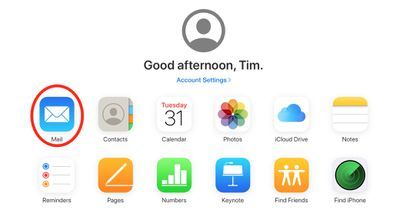
- คลิก เฟืองเกียร์ ไอคอนที่มุมล่างซ้ายของหน้าต่าง
- คลิก การตั้งค่า .
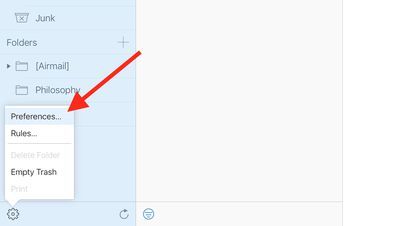
- คลิก บัญชี .
- คลิด เพิ่มนามแฝง... .
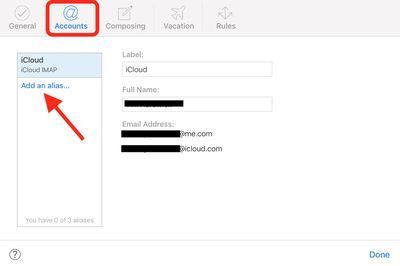
- ป้อนนามแฝงสำหรับ iCloud ที่อยู่อีเมล. Apple ยังมีตัวเลือกในการติดป้ายกำกับที่อยู่เพื่อระบุวิธีที่คุณจะใช้งาน เช่น บ้านหรือที่ทำงาน เป็นต้น
- คลิก ตกลง .
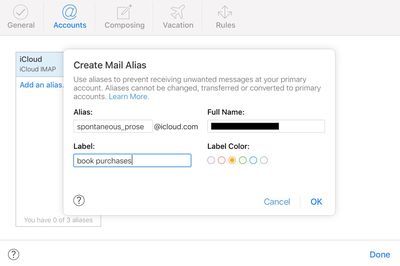
- คลิก ปิด I จากนั้นคลิก เสร็จแล้ว .
การลบนามแฝงทำได้ง่าย – เพียงแค่เลือกใน บัญชี แท็บและคลิก ลบ .
วิธีตั้งค่า iCloud Aliases ใน iOS
- เปิดตัว การตั้งค่า แอพของคุณ iPhone หรือ iPad .
- แตะ Apple ID ในแบนเนอร์ที่ด้านบนของหน้าจอ
- แตะ iCloud .
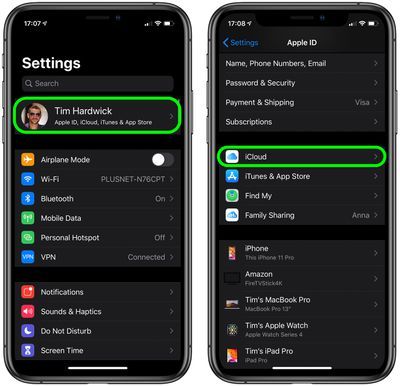
- เลื่อนลงไปที่ด้านล่างของหน้าจอแล้วแตะ จดหมาย .
- ภายใต้ อนุญาตให้ส่งจาก ให้แตะสวิตช์ข้างอีเมลแทนเพื่อเลือกว่าต้องการใช้ชื่อใดบนอุปกรณ์ของคุณ
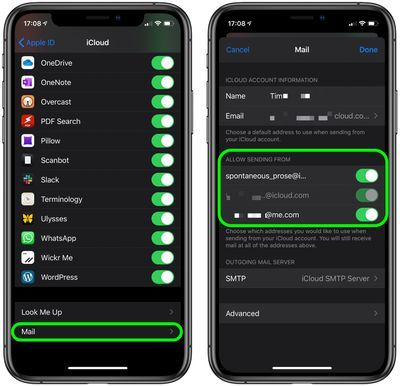
วิธีตั้งค่า iCloud Aliases บน Mac
- เปิด จดหมาย แอพบน Mac ของคุณ
- เลือก จดหมาย -> ค่ากำหนด ในแถบเมนูที่ด้านบนของหน้าจอ
- เลือก บัญชี แท็บ
- คลิก iCloud บัญชีในแถบด้านข้าง
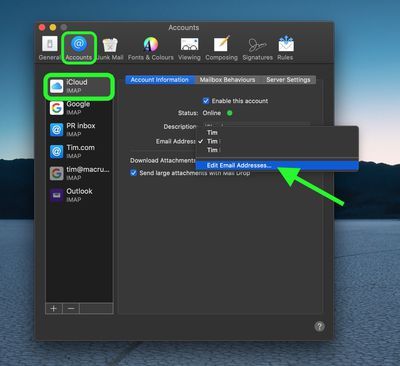
- คลิก ที่อยู่อีเมล เมนูแบบเลื่อนลงและเลือก แก้ไขที่อยู่อีเมล .
- การดำเนินการนี้จะเปิดเบราว์เซอร์ของคุณและเปิดเว็บไซต์ icloud.com ป้อน Apple ID ข้อมูลประจำตัว จากนั้นจัดการที่อยู่อีเมลของคุณตามต้องการ
อย่าลืม iCloud ชื่อแทนช่วยให้แน่ใจว่าที่อยู่ทั้งหมดของคุณสามารถเข้าถึงได้ในบัญชีเดียว ดังนั้นคุณต้องจำ iCloud ของแท้เท่านั้น ที่อยู่อีเมลและรหัสผ่านเพื่อเข้าถึง

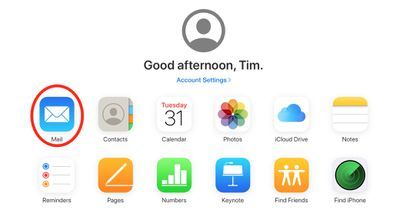
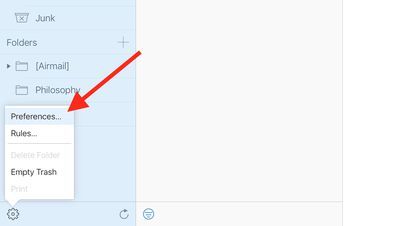
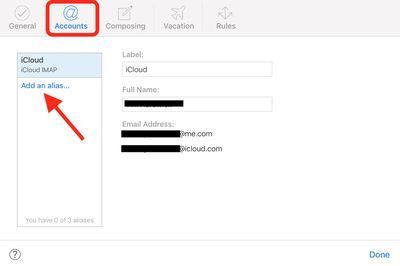
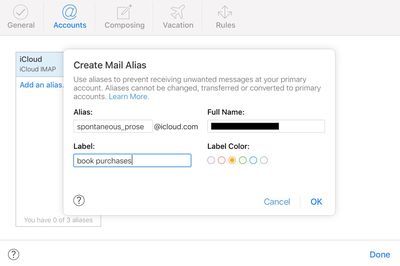
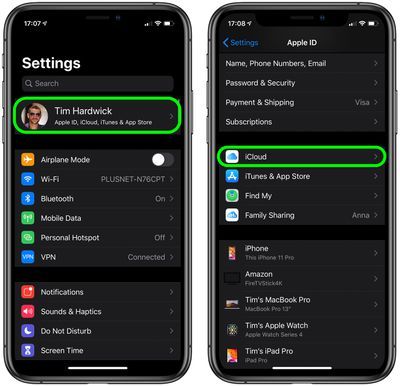
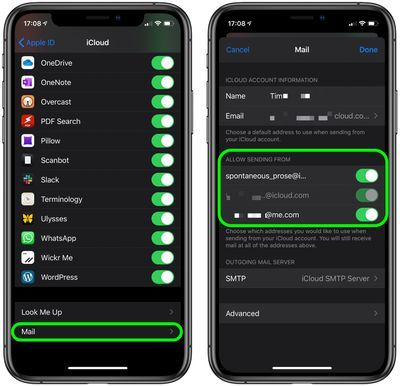
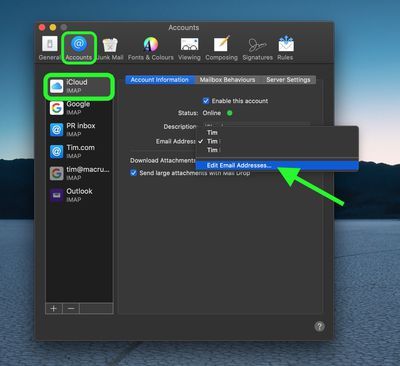
โพสต์ยอดนิยม